このコントロールを変更すると、このページが自動的に更新されます
Final Cut Proユーザガイド
- ようこそ
-
- Final Cut Pro 10.5.3の新機能
- Final Cut Pro 10.5の新機能
- Final Cut Pro 10.4.9の新機能
- Final Cut Pro 10.4.7の新機能
- Final Cut Pro 10.4.6の新機能
- Final Cut Pro 10.4.4の新機能
- Final Cut Pro 10.4.1の新機能
- Final Cut Pro 10.4の新機能
- Final Cut Pro 10.3の新機能
- Final Cut Pro 10.2の新機能
- Final Cut Pro 10.1.2の新機能
- Final Cut Pro 10.1の新機能
- Final Cut Pro 10.0.6の新機能
- Final Cut Pro 10.0.3の新機能
- Final Cut Pro 10.0.1の新機能
-
- 用語集
- 著作権

Final Cut Proのオーディオ波形
オーディオ波形は、実際の音を視覚的に表したものです。クリップのオーディオ波形は以下のように表示されます:
ビデオクリップの下部に表示されます
切り離されたクリップまたはオーディオのみのクリップとして表示されます
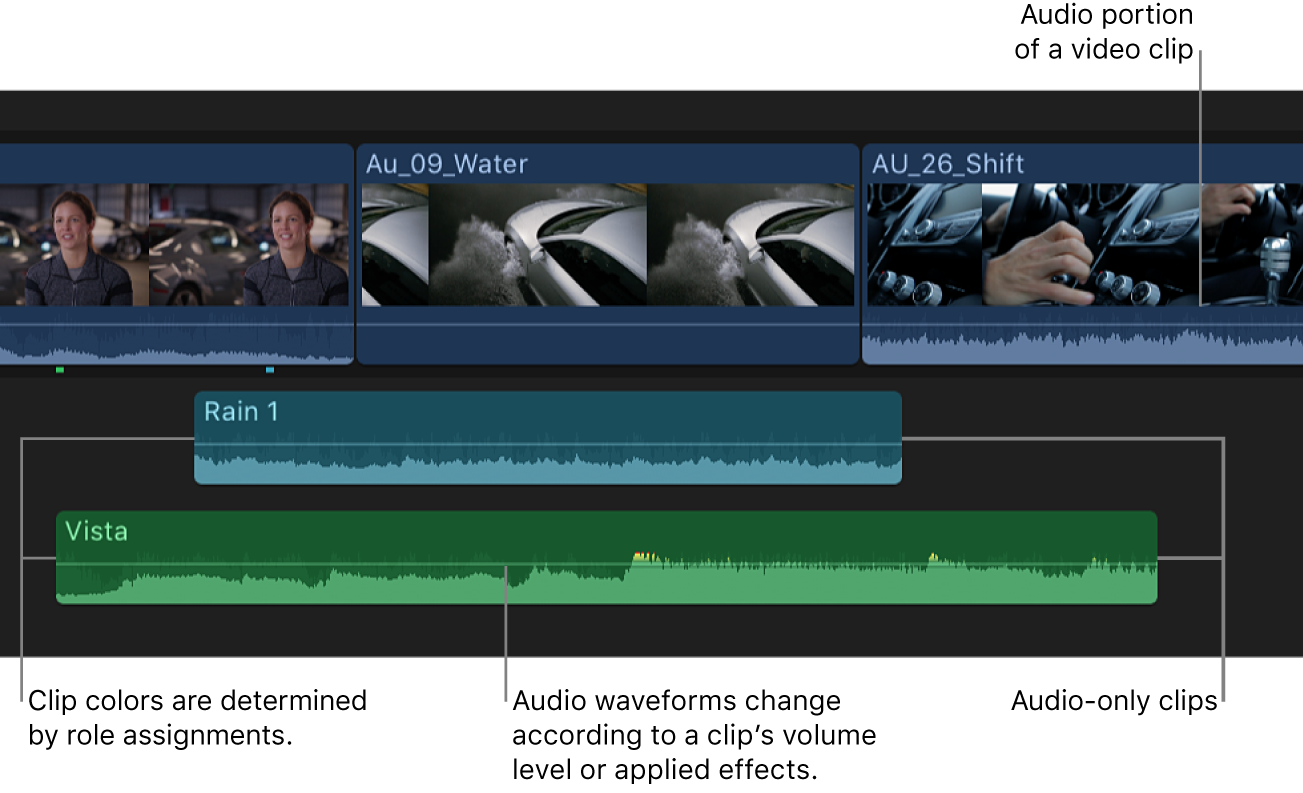
オーディオ波形の振幅と長さは、元となる音の音量と継続時間によって変わります。太鼓を叩いたときのような短くて大きい音は鋭くとがった波形になり、低く響く雑踏のざわめきのような音は変化の少ない低い波形になります。クリップをトリミングしたりエフェクトをキーフレームしたりするときは、これらの特性に基づいて目的の編集点を簡単に見つけることができます。
Final Cut Proでクリップの音量を変えたりクリップにエフェクトを適用したりすると、波形が変わります。音量を大きくすると波が高くなり、小さくすると低くなります。
注記:クリップの色はロールの割り当てによって決まります。ロールごとにデフォルトの色があります。ビデオクリップ(ビデオとオーディオの両方があるクリップを含む)は、「ダイアログ」ロールが割り当てられ、青色で表示されます。ミュージック・クリップは、「ミュージック」ロールが割り当てられ、緑色で表示されます。サウンド・エフェクト・クリップは、「エフェクト」ロールが割り当てられ、青緑色で表示されます。Final Cut Proでロールを表示する/割り当てを変更するを参照してください。
フィードバックありがとうございます。